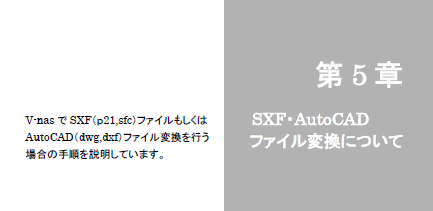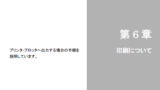第5章 SXF・AutoCAD ファイル変換について
5 SXF・AutoCAD ファイル変換について
本章では、SXF(p21,sfc)・AutoCAD(dwg,dxf)ファイル変換手順を簡単に説明いたします。
5-1 SXF・AutoCAD ファイル(保存)
『ファイル-名前を付けて保存』….……….. 1ページごとに保存する方法
『ファイル-一括変換-保存』…………….. 一括して複数ページを保存する方法
ここでは1ページごとに保存する手順をご紹介いたします。
演習にて作成した課題図面を、保存する場合の作業手順
① 『ファイル-開く』を選択し、演習で作成した図面ファイルを開いて下さい。
② 『ファイル-名前を付けて保存』を選択して下さい。名前を付けて保存ダイアログが表示されます。ファイルの種類をSXF(*.p21, *.sfc)・AutoCAD(*.dwg、*.dxf)に変更し、ファイル名を確認して下さい。

③ 保存ボタンをクリックして下さい。以下のメッセージが表示されますので、OK ボタンをクリックして下さい。

④ 選択した拡張子のファイルが作成されます。タイトルバーに表示されているファイル名の拡張子が(*.p21,*.sfc)(*.dwg、*.dxf)に変わったことを確認して下さい。
5-2 SXF・AutoCAD ファイル(開く)
『ファイル-開く』………………………….. 1ページごとに読み込む方法
『ファイル-一括変換-開く』…………….. 一括して複数ページを読み込む方法
ここでは1ページごとに読み込む手順をご紹介いたします。
前節にて作成した課題図面を、読み込む場合の作業手順
① 『ファイル-開く』を選択し、前節で作成した図面ファイル(*.p21, *.sfc)(*.dwg,*.dxf)を開いて下さい。
② ファイルの種類を(*.p21, *.sfc)(*.dwg,*.dxf)に変更します。指定した拡張子のファイルのみダイアログに表示されます。ファイルを選択して下さい。
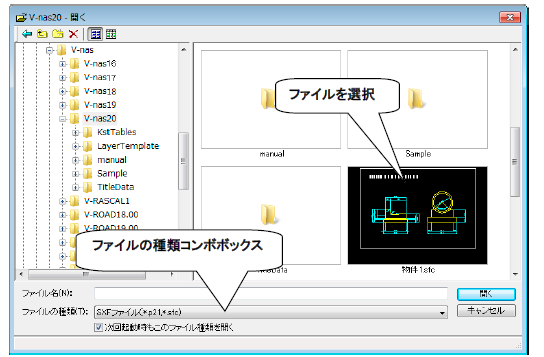
③ 開くボタンをクリックすると、ファイルが読み込まれます。
5-3 SXF 変換の設定について
『設定-ファイル変換-SXF 変換』 コマンドにて設定されている「入力・出力設定タブ」の内容にしたがって、SXF ファイル(*.p21, *.sfc)を読み込み・保存します。
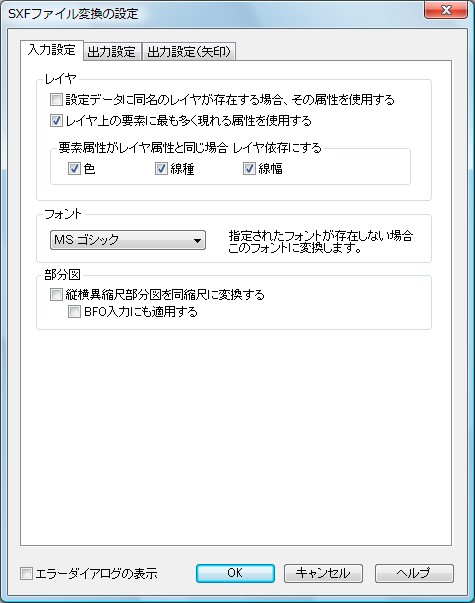
「SXF ファイル変換の設定ダイアログ」についての詳細は、V-nas コマンドリファレンスまたはヘ
ルプを参照して下さい。
5-4 AutoCAD 変換の設定について
『設定-ファイル変換-AutoCAD 変換』 コマンドにて設定されている「入力・出力設定タブ」の内容にしたがって、AutoCAD ファイル(*.dwg、*.dxf)を読み込み・保存します。
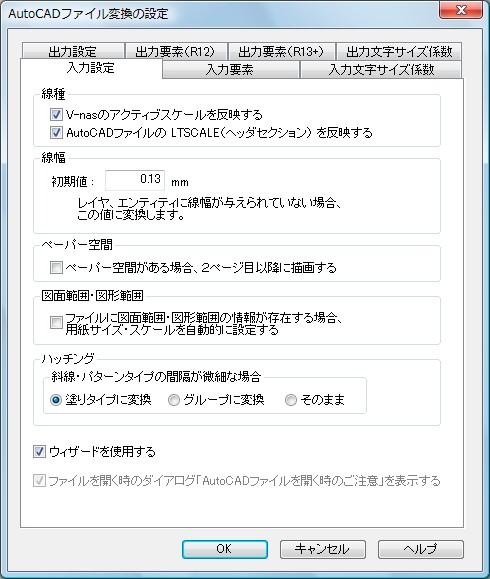
「AutoCAD ファイル変換の設定ダイアログ」についての詳細は、V-nas コマンドリファレンスまたはヘルプを参照して下さい。